联想win7安全模式怎么进_联想win7电脑进入安全模式方法
应该有用户在使用联想win7电脑,那么联想win7安全模式怎么进呢?进入安全模式我们就可以删除一些顽固文件,查杀病毒等等。应该有许多用户不知道联想win7电脑该如何进入安全模式,下面我们就一起来看看联想win7电脑进入安全模式方法。
联想win7电脑进入安全模式步骤:
方法一:
开机时长按F5,待出现显示后,按F8,即可选择进入安全模式
方法二:
1、选中“网页标识”,单击鼠标右键,选择“运行”。
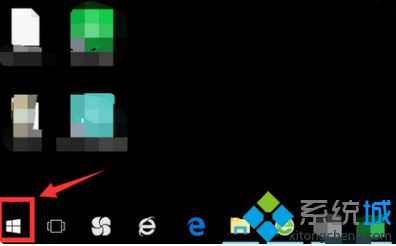
2、在运行框里输入“msconfig”,点击“确定”。
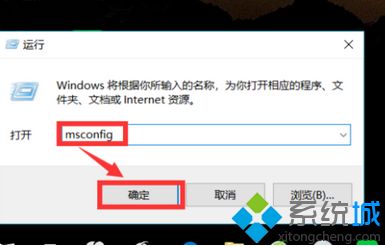
3、选择“引导”,点击“安全引导”,勾选“最小”,然后再单击“确定”
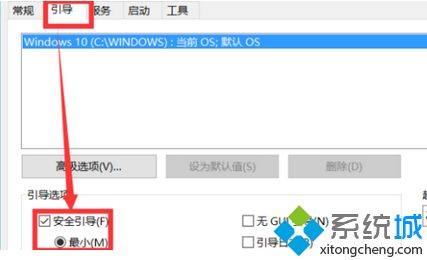
4、重启个人电脑,此时电脑就自动进入了安全模式在安全模式里可以删除顽固文件、查杀病毒、解除组策略的锁定、卸载不正确的驱动等,因此对于很多电脑爱好者朋友来说均比较实用。

以上就是联想win7电脑进入安全模式的方法,有需要进入的用户可以根据以上步骤来操作,希望可以帮到大家。
我告诉你msdn版权声明:以上内容作者已申请原创保护,未经允许不得转载,侵权必究!授权事宜、对本内容有异议或投诉,敬请联系网站管理员,我们将尽快回复您,谢谢合作!










